2016年10月18日
【コース制】振り替え・欠席(キャンセル)登録操作ガイド(パソコン版)
コース制の振り替え・欠席(キャンセル)をパソコンで登録される場合の操作ガイドです。
スマートフォンでの操作方法はこちらをご覧ください。
コース制振替サービスの説明はこちらをご覧ください。
◆振り替え手続きの手順はこちら
振替を登録した場合、元のクラスは自動的に欠席(キャンセル)登録されます。
◆欠席(キャンセル)のみ登録する場合の手順はこちら
振替を取らずに、先に欠席(キャンセル)登録をする場合の手順です。
【ご了承ください】
※振替・欠席(キャンセル)手続きの受付開始は前月20日の午前0時から、受付締切は前日の14時までです。受付期間外のクラスも表示されますが、お手続きいただけません。
※振替は、1人分しか手続きできません。グループで振替したい場合は各自でお手続きください。事前にグループ登録をしている方は、振替先のクラスでもできるだけ同じテーブルにご案内させていただきます。グループ登録の方法はこちらをご覧ください。振替後に新規でグループ登録をしたい場合は、お電話でお問い合わせください。
※会費のご入金が確認できていない場合は、振替手続きはできません。(「ホームページからのクレジット決済」以外の方法でのご入金の場合、ご入金確認までに時間がかかることがあります)
※振替・欠席(キャンセル)手続きの締切(前日14時)を過ぎた場合でも、クラス終了時刻までは、インターネットでの振替・欠席(キャンセル)手続きが可能です。なお、締切後に振替された場合は、再予約料として税込1,100円がかかります。
-------------
◆振り替え手続きの手順
1.マイページにログインします。
ログイン方法はこちらをご覧ください。
2.トップページの「受講予定一覧」(下の画像の赤枠箇所)に受講予定のクラスが表示されます(直近5件)。振替したいクラスの右端にある「詳細」ボタンをクリックします。
受講予定一覧には、在籍クラスのほか、空席速報(キャンセル待ちメール)に登録しているクラスも表示されます。
※表示されていないクラスを振替したい場合は、「受講予定一覧」の右下の「全ての受講予定を見る」をクリックすると、全クラスが表示されます。
※すでに欠席(キャンセル)登録をしたクラスの振替を登録する場合
トップページの「振替可能受講一覧」(下の画像の青枠箇所)から、振替したいクラスの右端にある「振替」ボタンをクリックします。手順4に進みます。
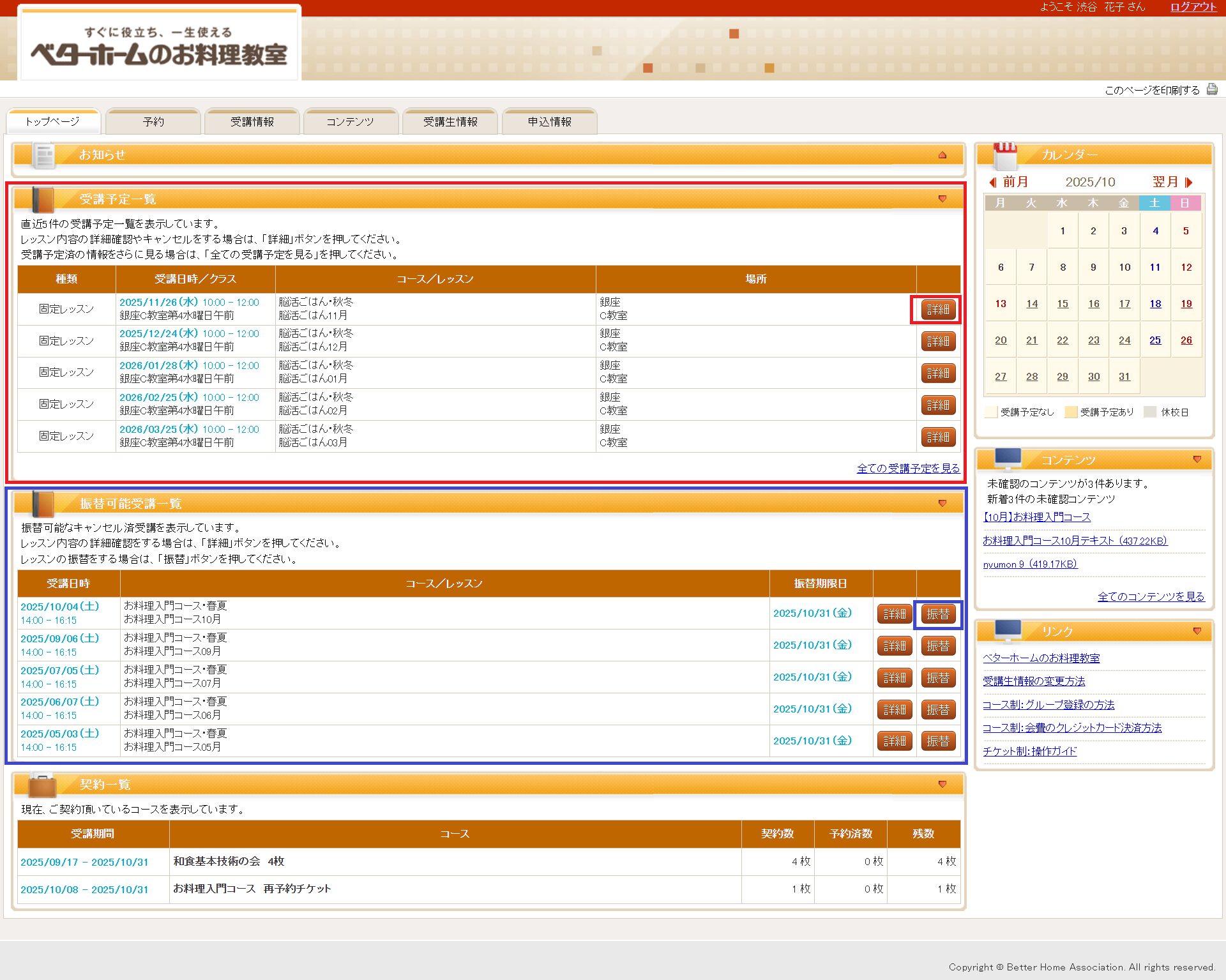
3.クラスの詳細が表示されるので、画面右上の「振替する」ボタンをクリックします。
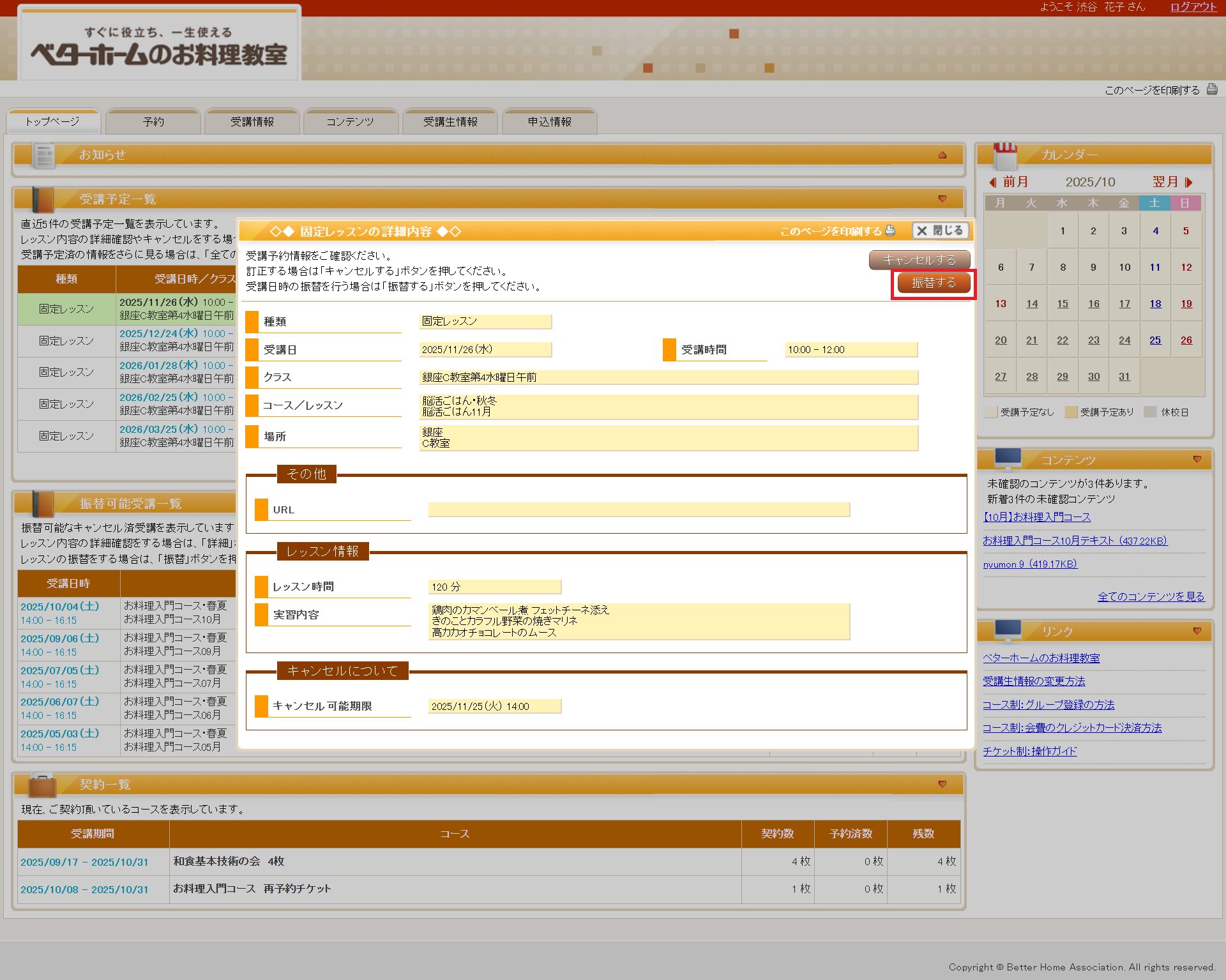
4.振替先の検索画面が表示されます(初期表示では、現在受講している会場のクラスが表示されます)。
表示を変更する場合は、任意の条件を指定して「指定条件で検索」ボタンをクリックすると、条件にあうクラスが表示されます。
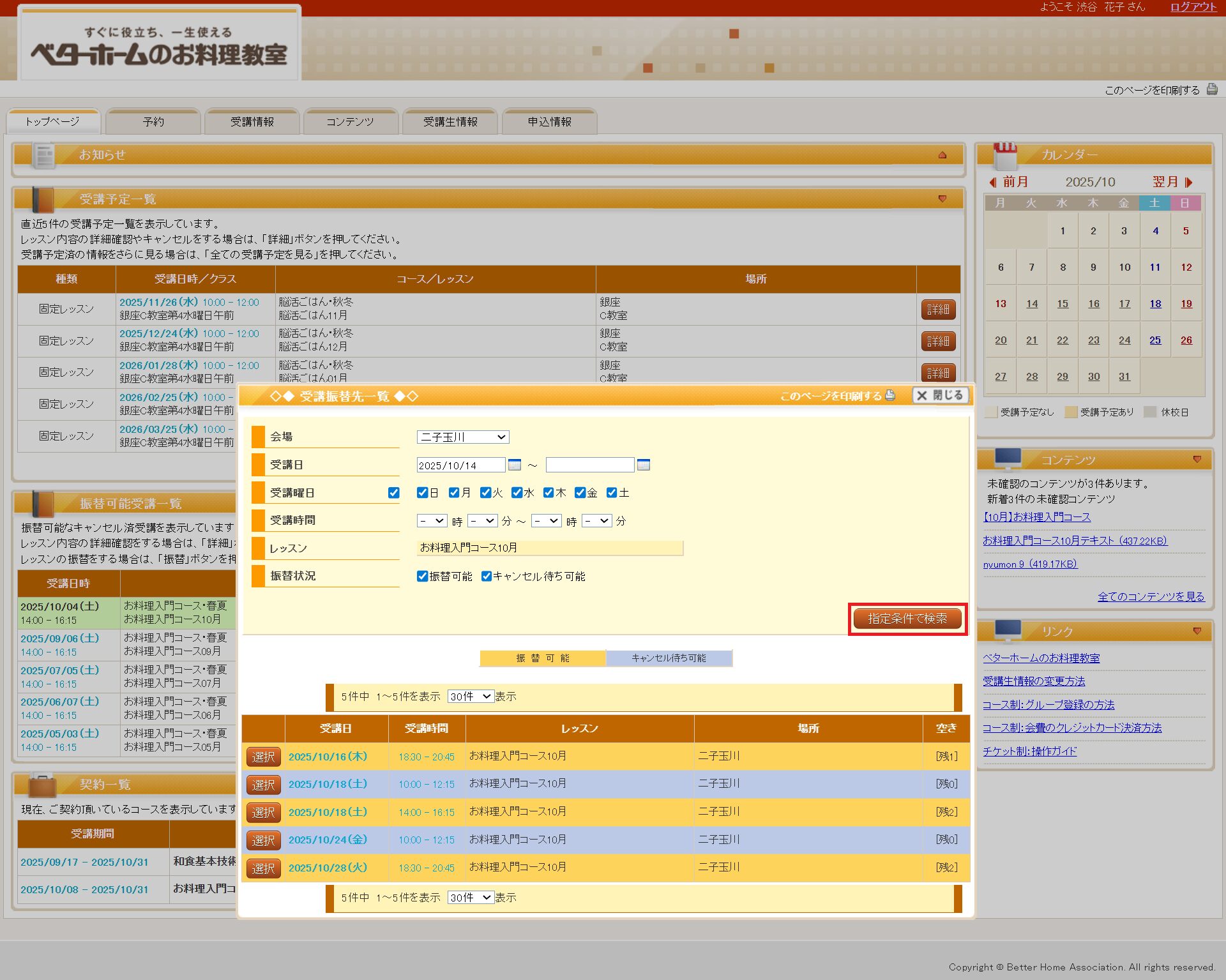
【検索結果の表示について】
・帯がオレンジ色のクラスは空きがあるため、振替できます。右端の「残○」という表示は残席数です。
・帯が紫色のクラスは「残0」で満員のため、振替できません。空席速報(キャンセル待ちメール)の登録は可能です。
【ご了承ください】
振替の受付開始は前月20日の午前0時から、受付締切は前日の14時までです。
受付期間外の場合は「条件に該当するレッスンがありません。」と表示され、振替できません。
また、受付期間内でも、他にクラスの開催がない場合は「条件に該当するレッスンがありません。」と表示され、振替できません。
5.「4」の候補の中から希望の振替先を選択して振替内容を確認し、「この内容で振替する」ボタンをクリックします。
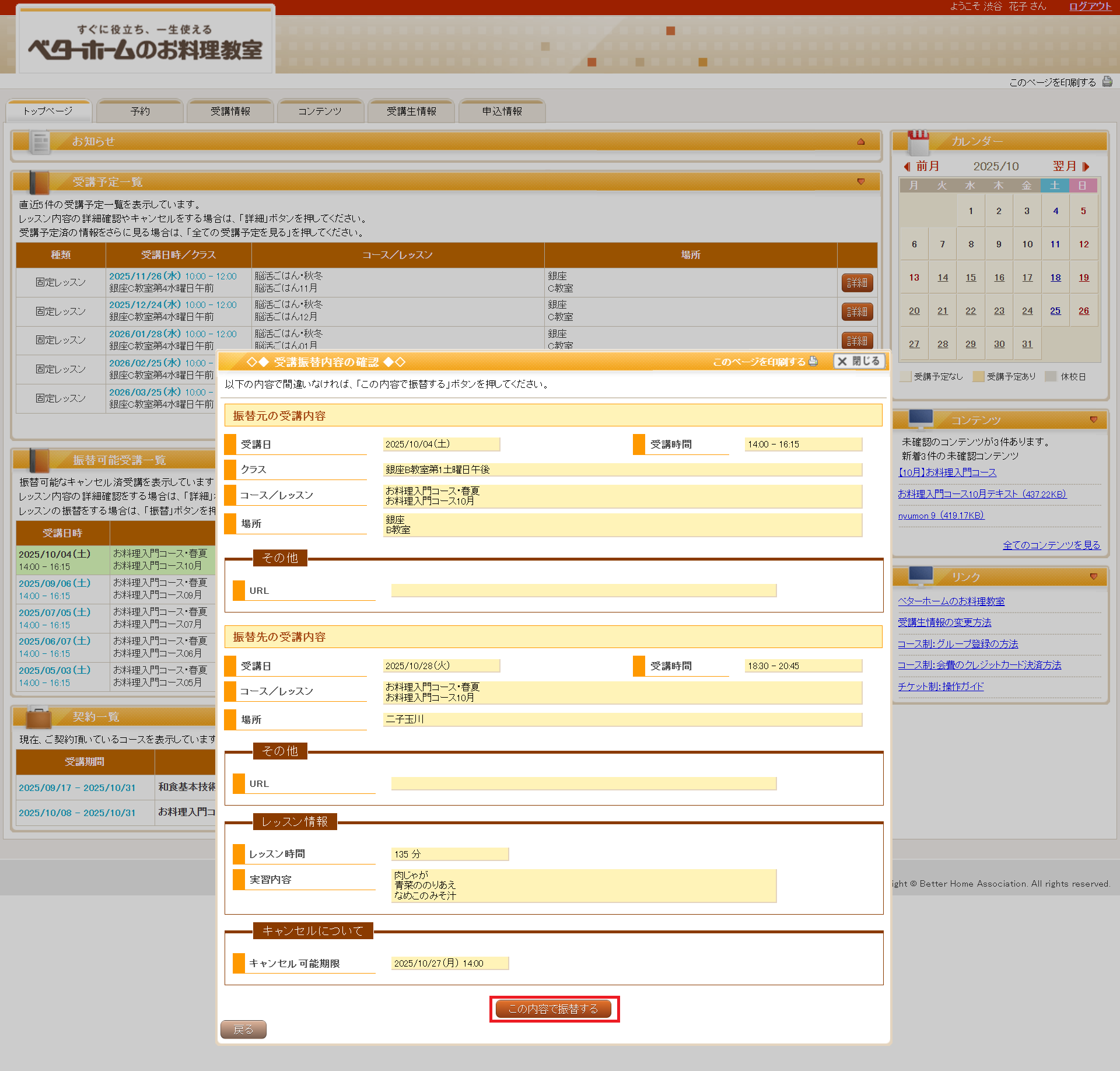
6.完了画面が表示されます。こちらで振替手続きは完了です。
元のクラスは自動的に欠席(キャンセル)登録がされます。
振替結果は、トップページの「受講予定一覧」で確認できます。
7.(「予約確認メール」を「受信する」に設定されている場合)ご登録のメールアドレスに「【ベターホーム】振り替え完了のお知らせ」というタイトルのメールが届きます。
メールの受信設定の確認や変更についてはこちらをご覧ください。
-------------
◆欠席(キャンセル)のみ登録する場合の手順
※振替を取らずに、先に欠席(キャンセル)登録をする場合の手順です。
欠席(キャンセル)登録と同時に振替したい場合はこちらをご覧ください。
1.マイページにログインします。
ログイン方法はこちらをご覧ください。
2.トップページの「受講予定一覧」に受講予定のクラスが表示されます(直近5件)。欠席(キャンセル)したいクラスの右端にある「詳細」ボタンをクリックします。
受講予定一覧には、在籍クラスのほか、空席速報(キャンセル待ちメール)に登録しているクラスも表示されます。
※表示されていないクラスを欠席(キャンセル)したい場合は、「受講予定一覧」の右下の「全ての受講予定を見る」をクリックすると、全クラスが表示されます。
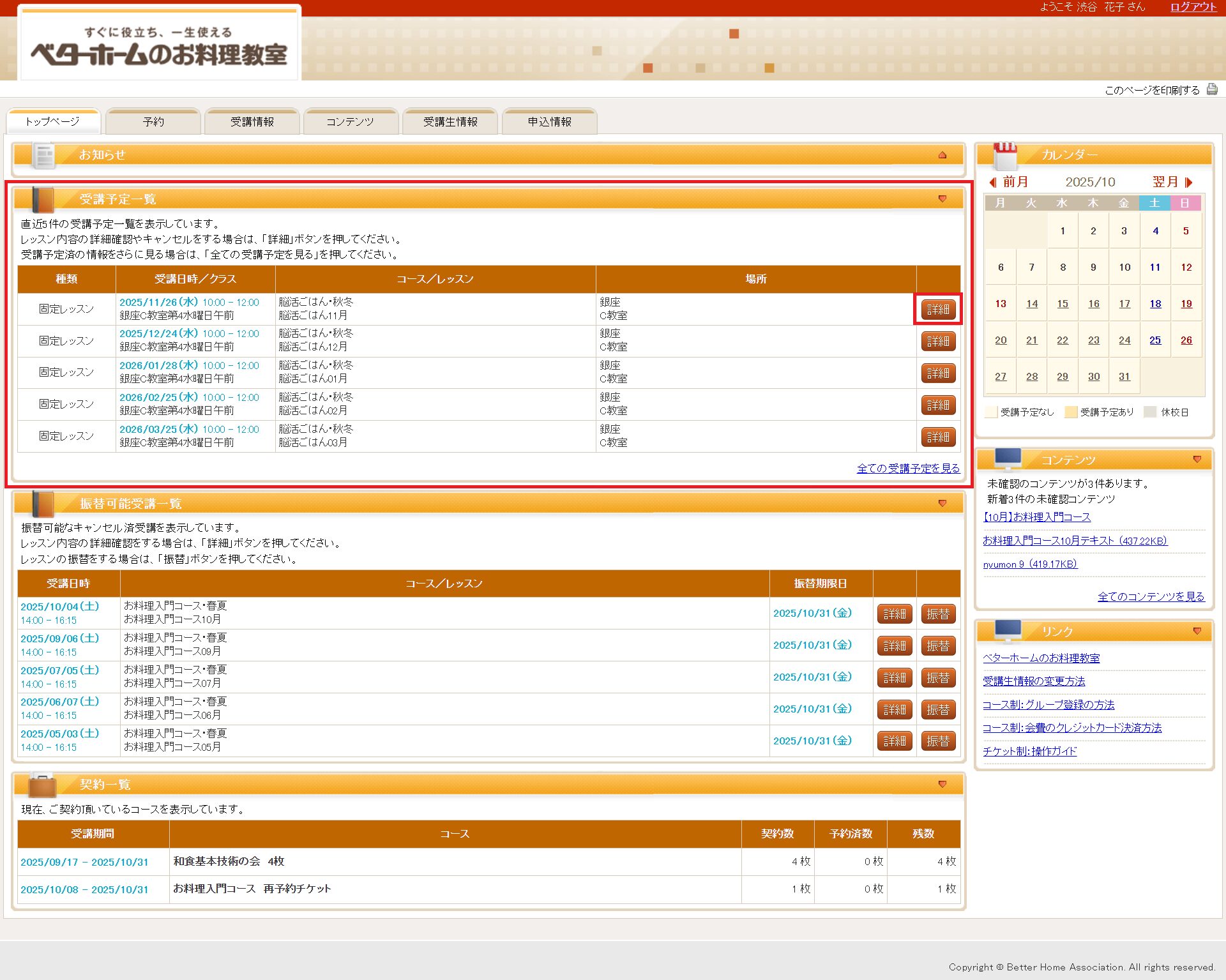
3.クラスの詳細が表示されるので、画面右上の「キャンセルする」ボタンをクリックします。
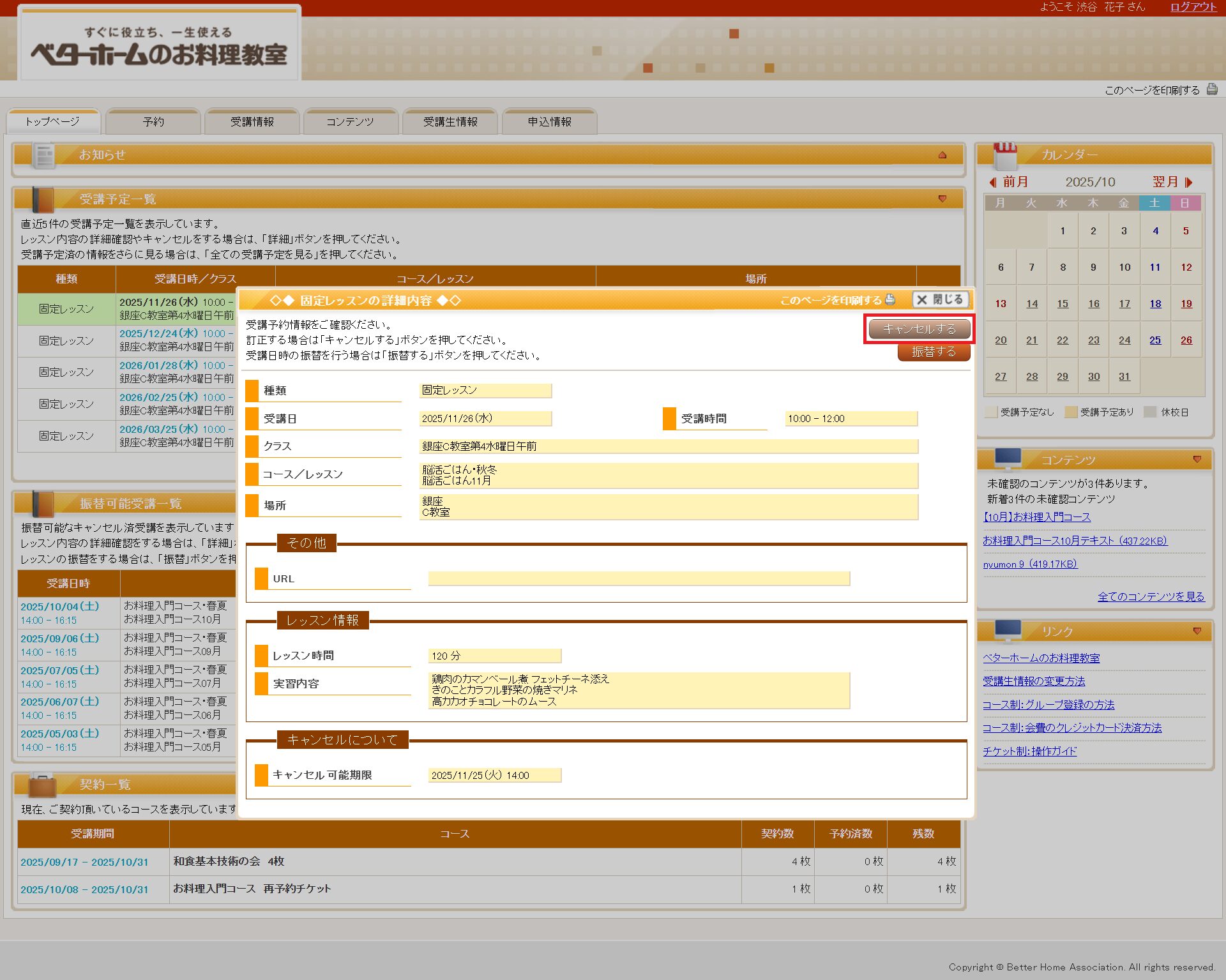
4.欠席(キャンセル)内容を確認し、「この予約をキャンセルする」ボタンをクリックします。
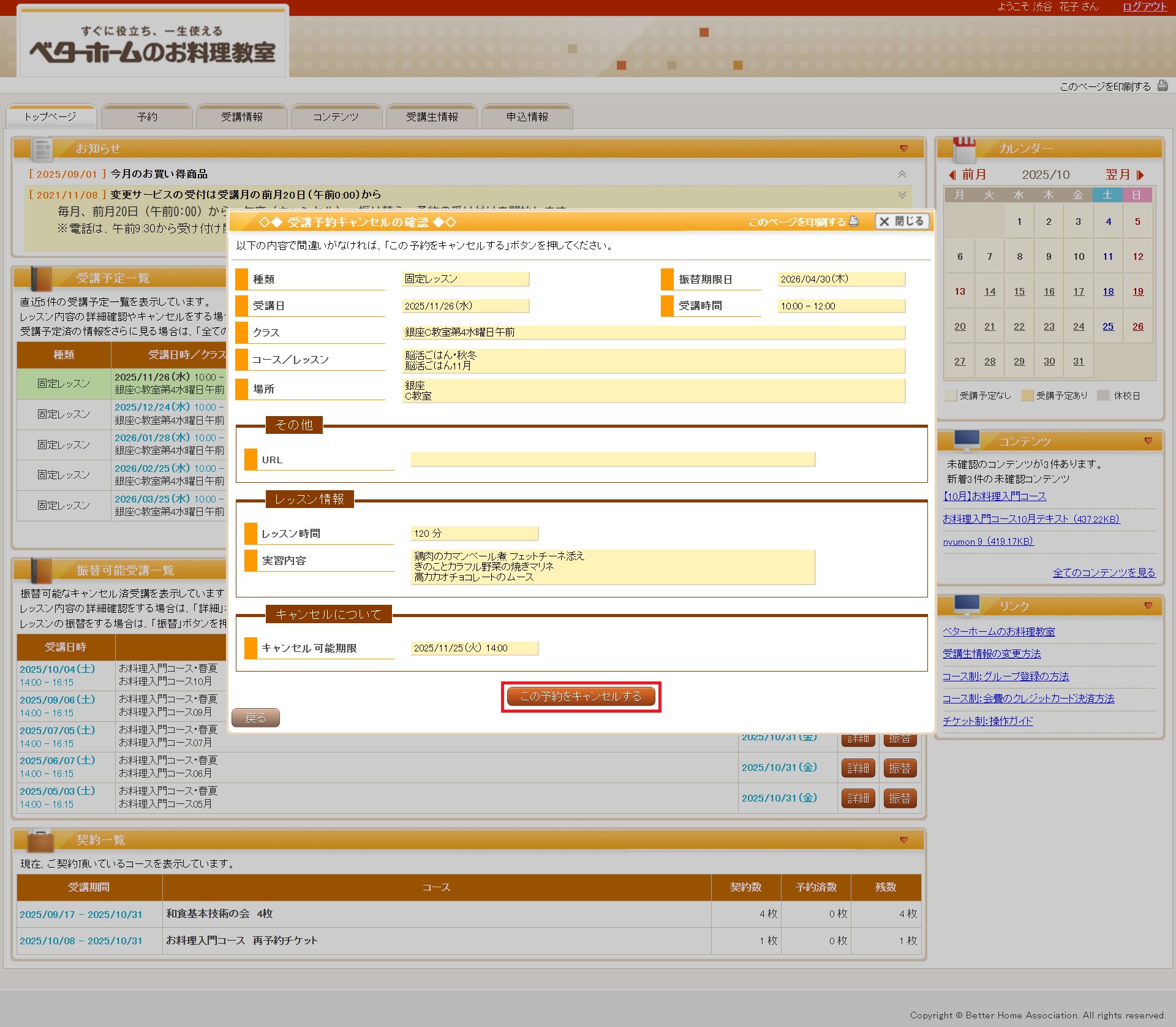
5.完了画面が表示されます。こちらで欠席(キャンセル)手続きは完了です。
欠席(キャンセル)結果は、トップページの「振替可能受講一覧」で確認できます。
6.(「予約確認メール」を「受信する」に設定されている場合)ご登録のメールアドレスに「【ベターホーム】欠席(キャンセル)登録完了のお知らせ」というタイトルのメールが届きます。
メールの受信設定の確認や変更についてはこちらをご覧ください。
以上